情報番号:015003 【更新日:2015.05.12】
「フォト」写真をスライドショーで見る方法<Windows 8.1>
対応機器・対象OSとカテゴリ
| 対応機種 |
|
| 対象OS |
Windows 8.1 |
| カテゴリ |
写真/映像、Windowsソフトウェア、写真/映像を見る、ストアアプリ |
回答・対処方法
はじめに
「フォト」アプリを使うと、写真やビデオを表示、編集、インポートできます。
ここでは、写真をスライドショーで見る方法を紹介します。
※本手順は、2014年2月時点の情報です。アプリのアップデートにより、画面や手順が変更される場合があります。
操作手順
- スタート画面で、[フォト]タイルをクリックします。
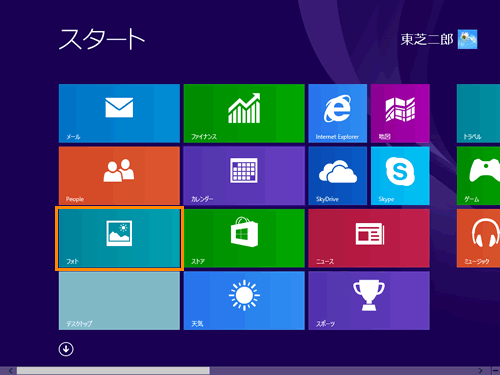 (図1)
(図1)
- 「画像ライブラリ」画面が表示されます。スライドショーで見たい写真が保存されているフォルダーをクリックします。
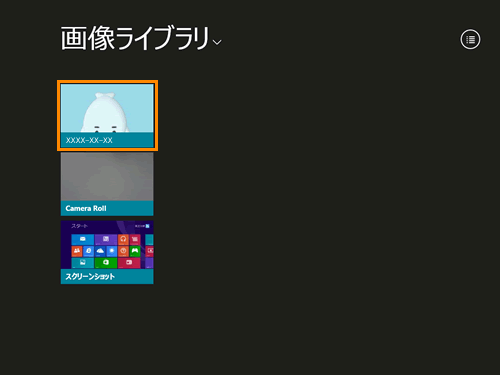 (図2)
(図2)
- フォルダー内に保存されている写真のデータが表示されます。画面上をマウスの右ボタンでクリックすると「アプリアイコン」が表示されます。
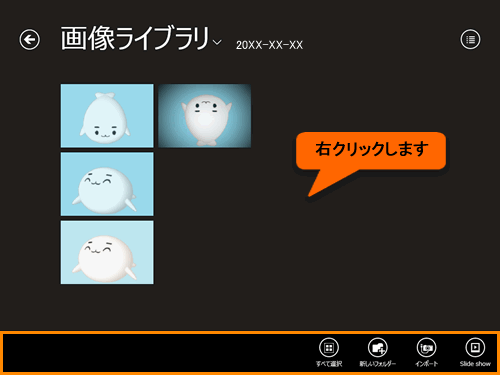 (図3)
(図3)
- 「アプリアイコン」の[Slide show]をクリックします。
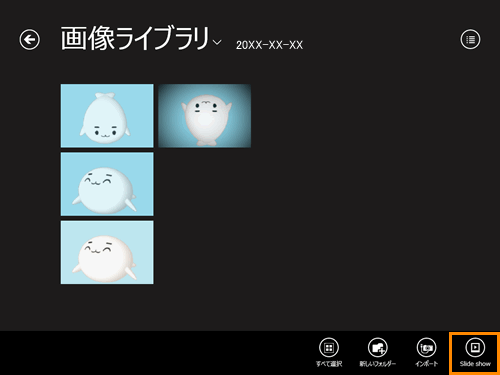 (図4)
(図4)
- スライドショーが開始されます。
操作は以上です。
<補足:スライドショーを停止する方法>
スライドショー画面上をクリックするとスライドショーが停止します。
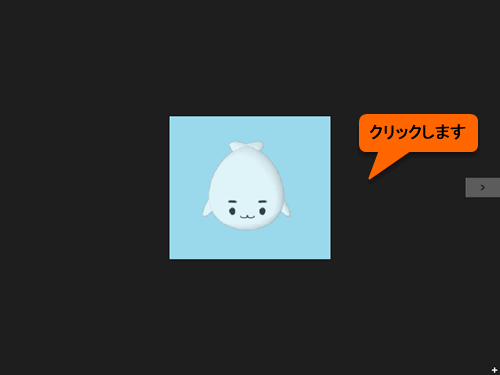 (図5)
(図5)
スライドショーが停止した状態で画面上をもう一度クリックすると画面左上に[←](戻る)ボタンが表示されます。[←](戻る)ボタンをクリックします。
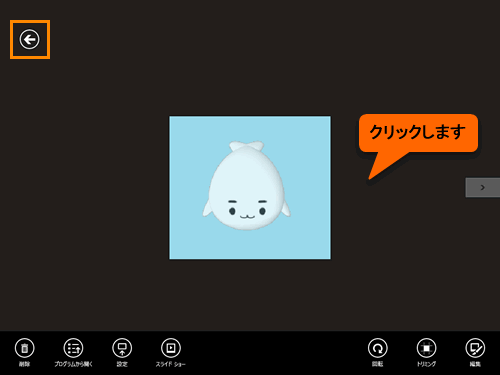 (図6)
(図6)
関連情報
以上
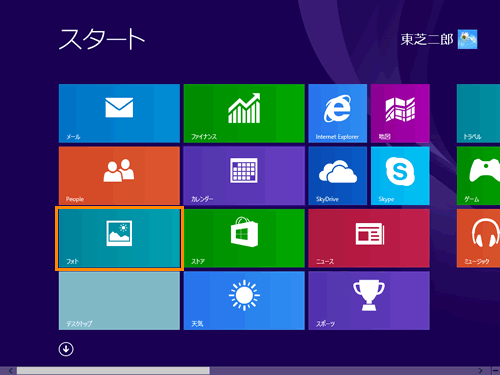 (図1)
(図1)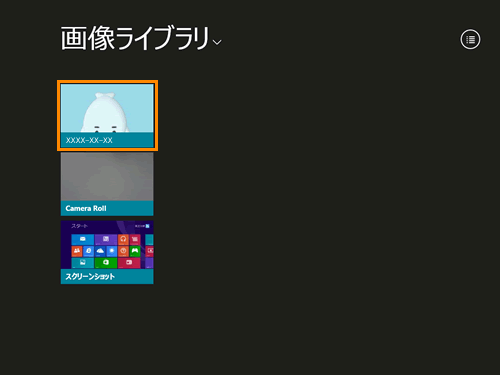 (図2)
(図2)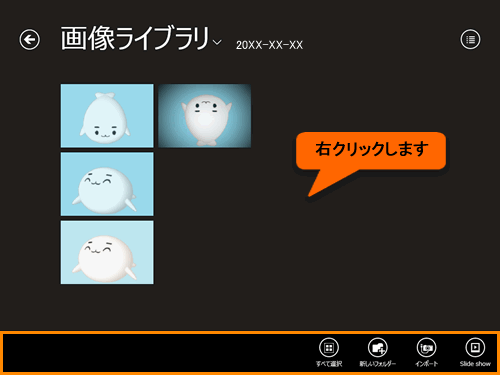 (図3)
(図3)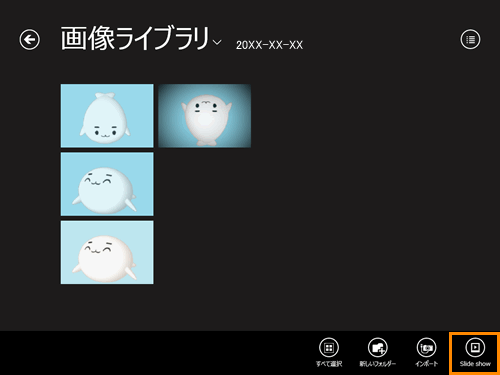 (図4)
(図4)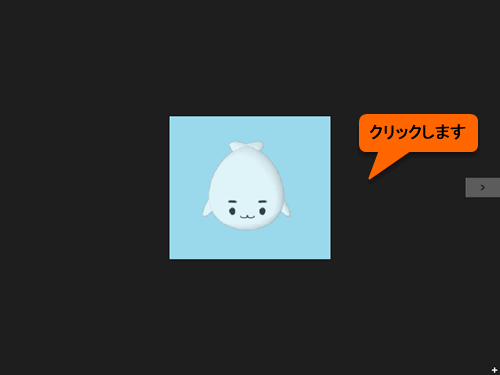 (図5)
(図5)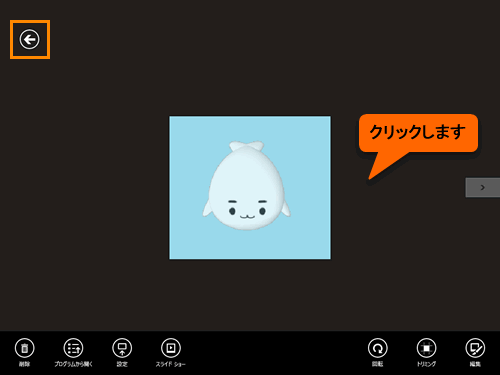 (図6)
(図6)